简单制作流程图的步骤教程
- 格式:doc
- 大小:326.00 KB
- 文档页数:3
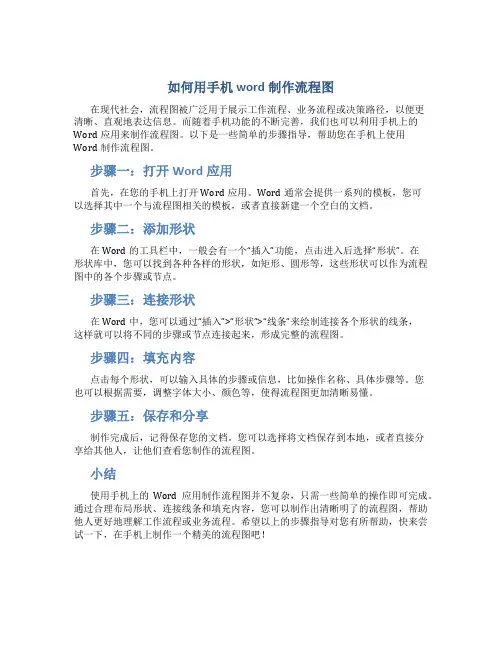
如何用手机word制作流程图
在现代社会,流程图被广泛用于展示工作流程、业务流程或决策路径,以便更
清晰、直观地表达信息。
而随着手机功能的不断完善,我们也可以利用手机上的Word应用来制作流程图。
以下是一些简单的步骤指导,帮助您在手机上使用
Word制作流程图。
步骤一:打开Word应用
首先,在您的手机上打开Word应用。
Word通常会提供一系列的模板,您可
以选择其中一个与流程图相关的模板,或者直接新建一个空白的文档。
步骤二:添加形状
在Word的工具栏中,一般会有一个“插入”功能,点击进入后选择“形状”。
在
形状库中,您可以找到各种各样的形状,如矩形、圆形等,这些形状可以作为流程图中的各个步骤或节点。
步骤三:连接形状
在Word中,您可以通过“插入”>“形状”>“线条”来绘制连接各个形状的线条,
这样就可以将不同的步骤或节点连接起来,形成完整的流程图。
步骤四:填充内容
点击每个形状,可以输入具体的步骤或信息,比如操作名称、具体步骤等。
您
也可以根据需要,调整字体大小、颜色等,使得流程图更加清晰易懂。
步骤五:保存和分享
制作完成后,记得保存您的文档。
您可以选择将文档保存到本地,或者直接分
享给其他人,让他们查看您制作的流程图。
小结
使用手机上的Word应用制作流程图并不复杂,只需一些简单的操作即可完成。
通过合理布局形状、连接线条和填充内容,您可以制作出清晰明了的流程图,帮助他人更好地理解工作流程或业务流程。
希望以上的步骤指导对您有所帮助,快来尝试一下,在手机上制作一个精美的流程图吧!。
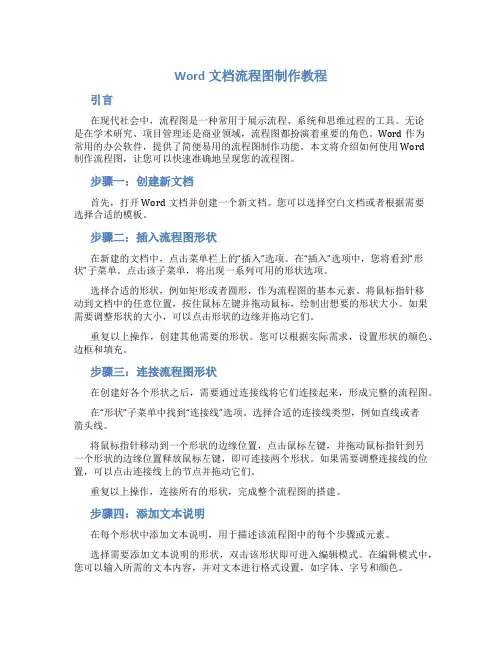
Word文档流程图制作教程引言在现代社会中,流程图是一种常用于展示流程、系统和思维过程的工具。
无论是在学术研究、项目管理还是商业领域,流程图都扮演着重要的角色。
Word作为常用的办公软件,提供了简便易用的流程图制作功能。
本文将介绍如何使用Word制作流程图,让您可以快速准确地呈现您的流程图。
步骤一:创建新文档首先,打开Word文档并创建一个新文档。
您可以选择空白文档或者根据需要选择合适的模板。
步骤二:插入流程图形状在新建的文档中,点击菜单栏上的“插入”选项。
在“插入”选项中,您将看到“形状”子菜单。
点击该子菜单,将出现一系列可用的形状选项。
选择合适的形状,例如矩形或者圆形,作为流程图的基本元素。
将鼠标指针移动到文档中的任意位置,按住鼠标左键并拖动鼠标,绘制出想要的形状大小。
如果需要调整形状的大小,可以点击形状的边缘并拖动它们。
重复以上操作,创建其他需要的形状。
您可以根据实际需求,设置形状的颜色、边框和填充。
步骤三:连接流程图形状在创建好各个形状之后,需要通过连接线将它们连接起来,形成完整的流程图。
在“形状”子菜单中找到“连接线”选项。
选择合适的连接线类型,例如直线或者箭头线。
将鼠标指针移动到一个形状的边缘位置,点击鼠标左键,并拖动鼠标指针到另一个形状的边缘位置释放鼠标左键,即可连接两个形状。
如果需要调整连接线的位置,可以点击连接线上的节点并拖动它们。
重复以上操作,连接所有的形状,完成整个流程图的搭建。
步骤四:添加文本说明在每个形状中添加文本说明,用于描述该流程图中的每个步骤或元素。
选择需要添加文本说明的形状,双击该形状即可进入编辑模式。
在编辑模式中,您可以输入所需的文本内容,并对文本进行格式设置,如字体、字号和颜色。
重复以上操作,为每个形状添加相应的文本说明。
步骤五:调整布局和样式一旦完成了形状和文本的添加,您可以对流程图进行进一步的调整,以使其更加美观和易读。
选中整个流程图,点击菜单栏上的“布局”选项。

怎么做流程图如何制作流程图流程图是一种用于展示流程、步骤和决策的图形工具。
它可以帮助我们更好地理解和交流复杂的流程,提高工作效率。
下面将向您介绍如何制作流程图。
第一步是确定流程。
在开始制作流程图之前,我们需要对待绘制的流程有一个清晰的认识。
我们应该明确流程中包含的所有步骤和决策点。
这可以通过与团队成员讨论和梳理流程来实现。
第二步是收集必要的信息。
在制作流程图之前,我们需要收集和整理流程中所需的所有信息。
这可能包括步骤的顺序、时间、人员和资源的需求等。
第三步是选择合适的工具。
有许多工具可以制作流程图,如Microsoft Visio、Lucidchart、Draw.io等。
根据自己的需求和熟悉程度选择一个适合的工具。
第四步是绘制流程图。
在选择工具后,我们可以开始绘制流程图了。
一般来说,流程图由一系列的矩形框、线和箭头组成。
矩形框代表一个步骤,线和箭头表示步骤之间的连线和流向。
首先,在工具栏上选择一个矩形框工具,并在画布上绘制一个矩形框,代表流程的第一个步骤。
然后,选择线的工具,并从第一个步骤的底部边缘绘制一条线,然后再画一个箭头,指向下一个步骤。
接着,绘制下一个步骤的矩形框,并以同样的方式连接到前一个步骤。
按照同样的方法绘制所有的步骤,并确保它们按正确的顺序连接在一起。
当流程中存在决策点时,我们可以使用菱形框表示。
绘制一个菱形框,并根据决策的条件画一条线从步骤中引出。
每个条件将导致不同的下一个步骤,我们可以使用箭头来表示每个条件所导致的不同流向。
当添加完所有的步骤和决策点后,我们可以再对流程图进行细化。
可以添加相关的说明文字、注释和连接线,来更好地表达流程的细节和逻辑。
第五步是评审和修改。
完成流程图后,我们应该仔细评审它是否符合实际流程。
可以将流程图与团队成员共享并征求反馈意见。
如果有必要,进行修改和调整,直到流程图准确地反映实际流程。
第六步是保存和共享。
完成绘制和修改后,我们应该将流程图保存为常见的图像格式(如PNG、JPEG)或常用的文件格式(如PDF、PPT),以便随时进行查看、共享和打印。
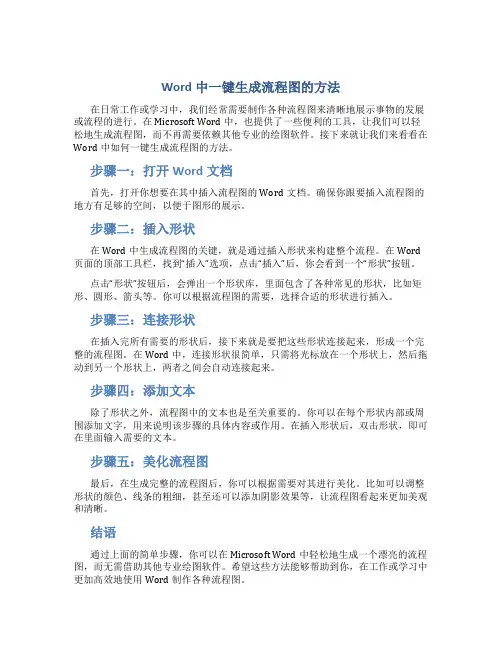
Word中一键生成流程图的方法在日常工作或学习中,我们经常需要制作各种流程图来清晰地展示事物的发展或流程的进行。
在Microsoft Word中,也提供了一些便利的工具,让我们可以轻松地生成流程图,而不再需要依赖其他专业的绘图软件。
接下来就让我们来看看在Word中如何一键生成流程图的方法。
步骤一:打开Word文档首先,打开你想要在其中插入流程图的Word文档。
确保你跟要插入流程图的地方有足够的空间,以便于图形的展示。
步骤二:插入形状在Word中生成流程图的关键,就是通过插入形状来构建整个流程。
在Word 页面的顶部工具栏,找到“插入”选项,点击“插入”后,你会看到一个“形状”按钮。
点击“形状”按钮后,会弹出一个形状库,里面包含了各种常见的形状,比如矩形、圆形、箭头等。
你可以根据流程图的需要,选择合适的形状进行插入。
步骤三:连接形状在插入完所有需要的形状后,接下来就是要把这些形状连接起来,形成一个完整的流程图。
在Word中,连接形状很简单,只需将光标放在一个形状上,然后拖动到另一个形状上,两者之间会自动连接起来。
步骤四:添加文本除了形状之外,流程图中的文本也是至关重要的。
你可以在每个形状内部或周围添加文字,用来说明该步骤的具体内容或作用。
在插入形状后,双击形状,即可在里面输入需要的文本。
步骤五:美化流程图最后,在生成完整的流程图后,你可以根据需要对其进行美化。
比如可以调整形状的颜色、线条的粗细,甚至还可以添加阴影效果等,让流程图看起来更加美观和清晰。
结语通过上面的简单步骤,你可以在Microsoft Word中轻松地生成一个漂亮的流程图,而无需借助其他专业绘图软件。
希望这些方法能够帮助到你,在工作或学习中更加高效地使用Word制作各种流程图。
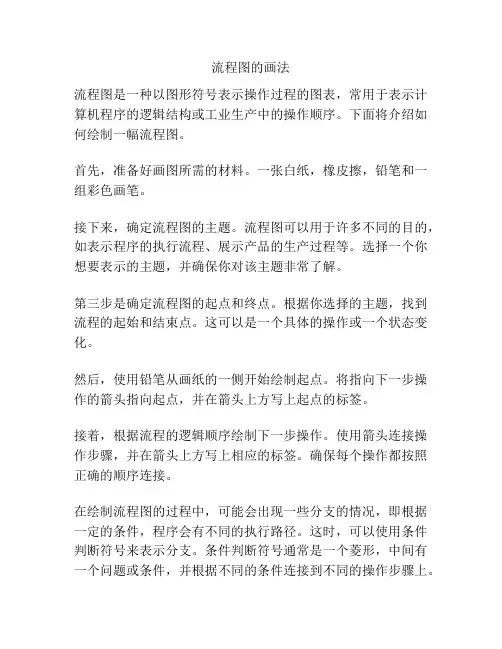
流程图的画法流程图是一种以图形符号表示操作过程的图表,常用于表示计算机程序的逻辑结构或工业生产中的操作顺序。
下面将介绍如何绘制一幅流程图。
首先,准备好画图所需的材料。
一张白纸,橡皮擦,铅笔和一组彩色画笔。
接下来,确定流程图的主题。
流程图可以用于许多不同的目的,如表示程序的执行流程、展示产品的生产过程等。
选择一个你想要表示的主题,并确保你对该主题非常了解。
第三步是确定流程图的起点和终点。
根据你选择的主题,找到流程的起始和结束点。
这可以是一个具体的操作或一个状态变化。
然后,使用铅笔从画纸的一侧开始绘制起点。
将指向下一步操作的箭头指向起点,并在箭头上方写上起点的标签。
接着,根据流程的逻辑顺序绘制下一步操作。
使用箭头连接操作步骤,并在箭头上方写上相应的标签。
确保每个操作都按照正确的顺序连接。
在绘制流程图的过程中,可能会出现一些分支的情况,即根据一定的条件,程序会有不同的执行路径。
这时,可以使用条件判断符号来表示分支。
条件判断符号通常是一个菱形,中间有一个问题或条件,并根据不同的条件连接到不同的操作步骤上。
除了条件判断符号外,还可以使用循环符号来表示程序的循环执行。
循环符号通常是一个圆圈,中间有一个循环条件。
连接到循环符号的操作步骤将会循环执行,直到满足退出条件。
最后,检查流程图的正确性。
确保所有的操作步骤都按照正确的顺序连接,没有遗漏或重复的步骤。
同时,确保所有的箭头都连接到正确的步骤上,并且操作步骤的标签清晰可读。
在完成流程图的绘制后,使用彩色画笔将箭头和操作步骤进行彩色填充,以使流程图更加清晰易懂。
总结一下,绘制流程图需要先确定主题、起点和终点。
然后按照流程的逻辑顺序绘制操作步骤,使用箭头连接操作步骤,并加上相应的标签。
在需要时,使用条件判断符号和循环符号表示分支和循环。
最后,检查流程图的正确性,并使用彩色填充对流程图进行美化。
绘制一幅流程图需要清晰的思维和良好的组织能力。
希望以上介绍能够帮助你更好地绘制流程图。
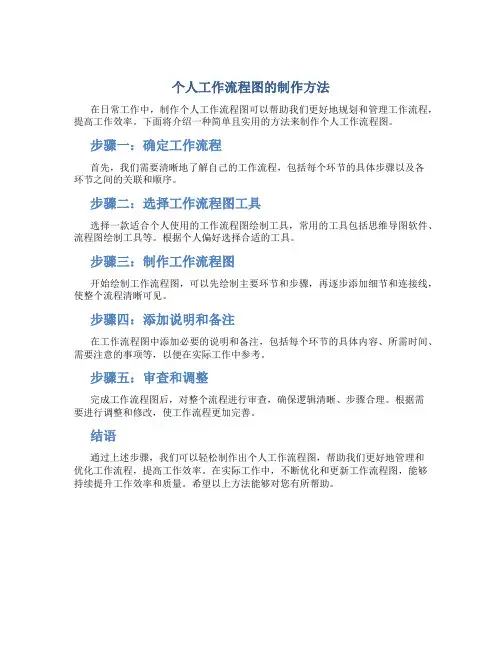
个人工作流程图的制作方法
在日常工作中,制作个人工作流程图可以帮助我们更好地规划和管理工作流程,提高工作效率。
下面将介绍一种简单且实用的方法来制作个人工作流程图。
步骤一:确定工作流程
首先,我们需要清晰地了解自己的工作流程,包括每个环节的具体步骤以及各
环节之间的关联和顺序。
步骤二:选择工作流程图工具
选择一款适合个人使用的工作流程图绘制工具,常用的工具包括思维导图软件、流程图绘制工具等。
根据个人偏好选择合适的工具。
步骤三:制作工作流程图
开始绘制工作流程图,可以先绘制主要环节和步骤,再逐步添加细节和连接线,使整个流程清晰可见。
步骤四:添加说明和备注
在工作流程图中添加必要的说明和备注,包括每个环节的具体内容、所需时间、需要注意的事项等,以便在实际工作中参考。
步骤五:审查和调整
完成工作流程图后,对整个流程进行审查,确保逻辑清晰、步骤合理。
根据需
要进行调整和修改,使工作流程更加完善。
结语
通过上述步骤,我们可以轻松制作出个人工作流程图,帮助我们更好地管理和
优化工作流程,提高工作效率。
在实际工作中,不断优化和更新工作流程图,能够持续提升工作效率和质量。
希望以上方法能够对您有所帮助。
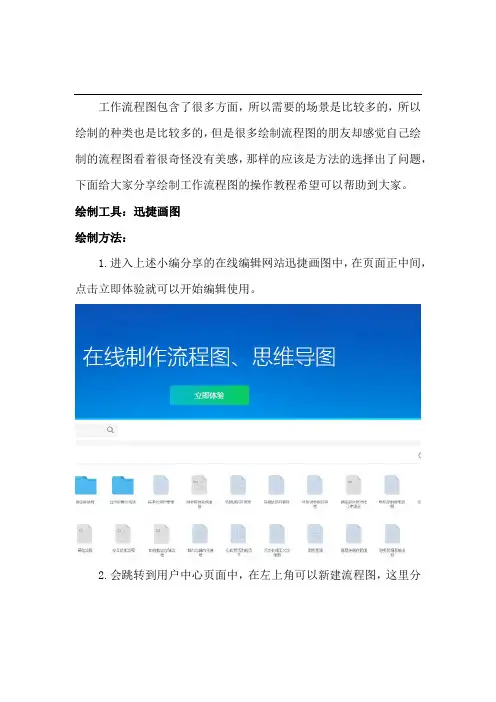
工作流程图包含了很多方面,所以需要的场景是比较多的,所以绘制的种类也是比较多的,但是很多绘制流程图的朋友却感觉自己绘制的流程图看着很奇怪没有美感,那样的应该是方法的选择出了问题,下面给大家分享绘制工作流程图的操作教程希望可以帮助到大家。
绘制工具:迅捷画图绘制方法:1.进入上述小编分享的在线编辑网站迅捷画图中,在页面正中间,点击立即体验就可以开始编辑使用。
2.会跳转到用户中心页面中,在左上角可以新建流程图,这里分享的是绘制流程图的操作方法,自然选择流程图进行新建使用。
3.创建好流程图文件之后,它就会自动跳转到在线编辑流程图画图面板中,在面板左侧是流程图图形样式,工具栏以及导航栏。
4.在左面流程图基础图形中用鼠标左键选中需要的图形移动至面板中即可,流程图图形排列整齐之后,可以用线段或者是箭头将其连接起来进行使用。
5.整体框架搭建完成之后呢就是对里面的内容进行填充啦,双击流程图图形(连接线)输入文字就可以,连接线段里面添加的文字是特殊提示。
6.在点击流程图图形的同时,右面出现一个工具栏,可以对流程图中的文本样式,文本大小以及文本排列方式进行设置,还可以设置流程图图形的背景颜色,都可以进行操作使用。
7.绘制完成的流程图需要导出进行使用,在文件栏目中有导出选项,点击进去在显示的几种导出格式中选择需要的格式进行导出使用。
上述的操作方法就是绘制工作流程图的操作方法,比较重要的步骤就是对框架进行搭建,置换后就是对内容进行填充,整体操作很简单希望可以帮助到需要的朋友。
出师表两汉:诸葛亮先帝创业未半而中道崩殂,今天下三分,益州疲弊,此诚危急存亡之秋也。
然侍卫之臣不懈于内,忠志之士忘身于外者,盖追先帝之殊遇,欲报之于陛下也。
诚宜开张圣听,以光先帝遗德,恢弘志士之气,不宜妄自菲薄,引喻失义,以塞忠谏之路也。
宫中府中,俱为一体;陟罚臧否,不宜异同。
若有作奸犯科及为忠善者,宜付有司论其刑赏,以昭陛下平明之理;不宜偏私,使内外异法也。
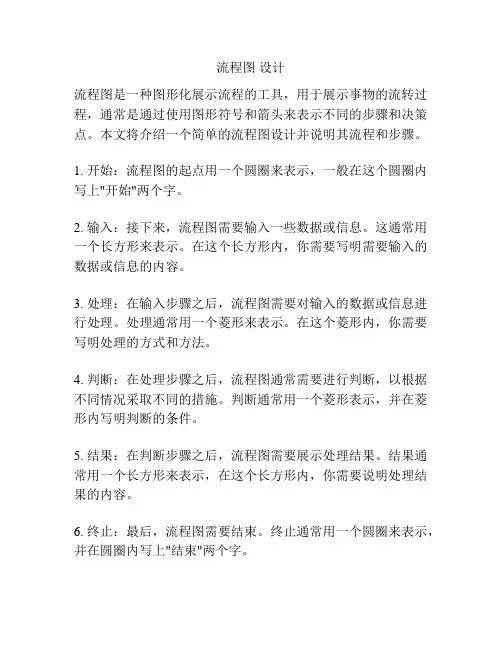
流程图设计流程图是一种图形化展示流程的工具,用于展示事物的流转过程,通常是通过使用图形符号和箭头来表示不同的步骤和决策点。
本文将介绍一个简单的流程图设计并说明其流程和步骤。
1. 开始:流程图的起点用一个圆圈来表示,一般在这个圆圈内写上"开始"两个字。
2. 输入:接下来,流程图需要输入一些数据或信息。
这通常用一个长方形来表示。
在这个长方形内,你需要写明需要输入的数据或信息的内容。
3. 处理:在输入步骤之后,流程图需要对输入的数据或信息进行处理。
处理通常用一个菱形来表示。
在这个菱形内,你需要写明处理的方式和方法。
4. 判断:在处理步骤之后,流程图通常需要进行判断,以根据不同情况采取不同的措施。
判断通常用一个菱形表示,并在菱形内写明判断的条件。
5. 结果:在判断步骤之后,流程图需要展示处理结果。
结果通常用一个长方形来表示,在这个长方形内,你需要说明处理结果的内容。
6. 终止:最后,流程图需要结束。
终止通常用一个圆圈来表示,并在圆圈内写上"结束"两个字。
以上是一个简单的流程图设计的步骤和说明。
流程图的设计主要包括确定起点和终点、输入数据、处理数据、判断条件以及输出结果等关键步骤。
通过流程图的设计,可以更加清晰地展示一个事物的流转过程,从而为问题的解决提供了指导。
流程图是一种非常有效的工具,可以用于解决各种问题。
比如,在软件开发中,可以使用流程图来展示代码执行的流程;在项目管理中,可以使用流程图来展示任务的执行流程;在流程优化中,可以使用流程图来展示现有流程的瓶颈和不足之处等等。
总之,流程图设计是一种将事物的流转过程可视化的方法。
通过流程图的设计,可以更加清晰地了解问题的处理步骤和流程,从而提高问题的解决效率和准确性。
无论是在工作中还是在学习中,掌握流程图的设计和使用都是非常有益的。
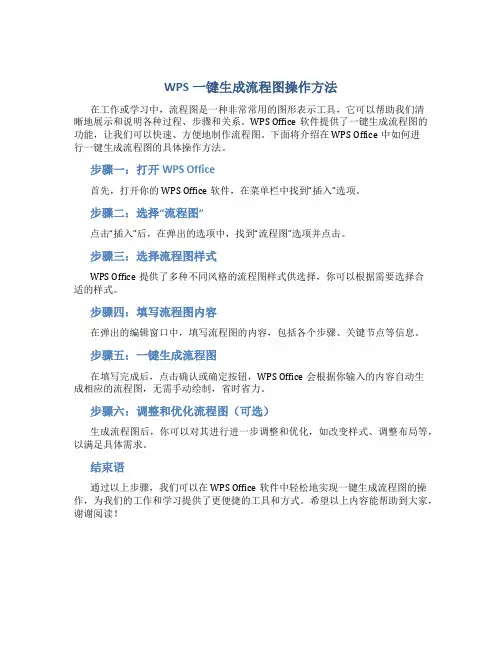
WPS一键生成流程图操作方法
在工作或学习中,流程图是一种非常常用的图形表示工具,它可以帮助我们清
晰地展示和说明各种过程、步骤和关系。
WPS Office软件提供了一键生成流程图的功能,让我们可以快速、方便地制作流程图。
下面将介绍在WPS Office中如何进
行一键生成流程图的具体操作方法。
步骤一:打开WPS Office
首先,打开你的WPS Office软件,在菜单栏中找到“插入”选项。
步骤二:选择“流程图”
点击“插入”后,在弹出的选项中,找到“流程图”选项并点击。
步骤三:选择流程图样式
WPS Office提供了多种不同风格的流程图样式供选择,你可以根据需要选择合
适的样式。
步骤四:填写流程图内容
在弹出的编辑窗口中,填写流程图的内容,包括各个步骤、关键节点等信息。
步骤五:一键生成流程图
在填写完成后,点击确认或确定按钮,WPS Office会根据你输入的内容自动生
成相应的流程图,无需手动绘制,省时省力。
步骤六:调整和优化流程图(可选)
生成流程图后,你可以对其进行进一步调整和优化,如改变样式、调整布局等,以满足具体需求。
结束语
通过以上步骤,我们可以在WPS Office软件中轻松地实现一键生成流程图的操作,为我们的工作和学习提供了更便捷的工具和方式。
希望以上内容能帮助到大家,谢谢阅读!。
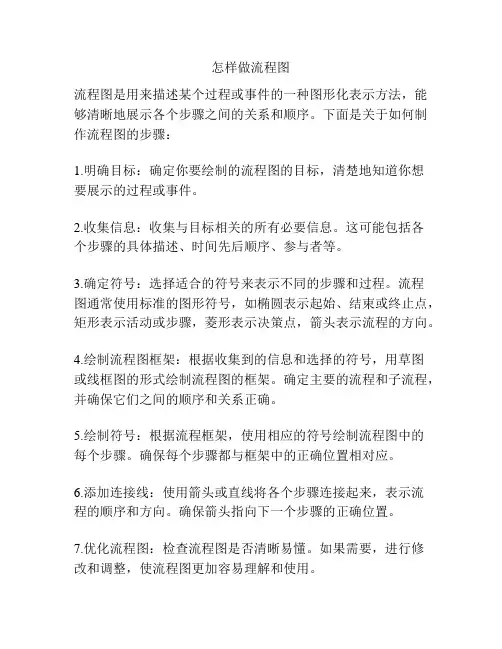
怎样做流程图流程图是用来描述某个过程或事件的一种图形化表示方法,能够清晰地展示各个步骤之间的关系和顺序。
下面是关于如何制作流程图的步骤:1.明确目标:确定你要绘制的流程图的目标,清楚地知道你想要展示的过程或事件。
2.收集信息:收集与目标相关的所有必要信息。
这可能包括各个步骤的具体描述、时间先后顺序、参与者等。
3.确定符号:选择适合的符号来表示不同的步骤和过程。
流程图通常使用标准的图形符号,如椭圆表示起始、结束或终止点,矩形表示活动或步骤,菱形表示决策点,箭头表示流程的方向。
4.绘制流程图框架:根据收集到的信息和选择的符号,用草图或线框图的形式绘制流程图的框架。
确定主要的流程和子流程,并确保它们之间的顺序和关系正确。
5.绘制符号:根据流程框架,使用相应的符号绘制流程图中的每个步骤。
确保每个步骤都与框架中的正确位置相对应。
6.添加连接线:使用箭头或直线将各个步骤连接起来,表示流程的顺序和方向。
确保箭头指向下一个步骤的正确位置。
7.优化流程图:检查流程图是否清晰易懂。
如果需要,进行修改和调整,使流程图更加容易理解和使用。
8.测试流程图:将流程图应用于实际情况,测试其有效性和准确性。
如果发现问题,及时进行修正。
9.文档化:为流程图添加标题、说明和其他辅助信息,使其更具可读性和可理解性。
可以使用文本框、注释等方式添加说明。
10.分享和使用:将流程图分享给相关人员,如团队成员、管理者等,以便他们参考和使用。
可以将流程图导出为图片或文档格式,方便传输和保存。
以上是制作流程图的基本步骤,通过按照这些步骤进行操作,你可以制作出清晰明了的流程图来展示你所描述的过程或事件。
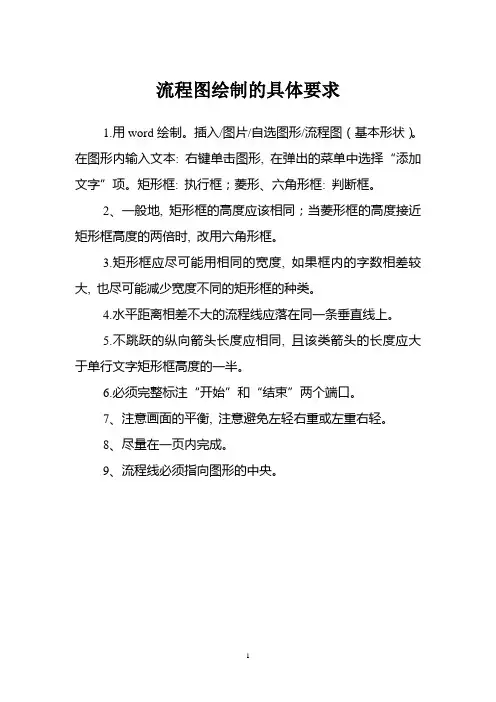
流程图绘制的具体要求1.用word绘制。
插入/图片/自选图形/流程图(基本形状)。
在图形内输入文本: 右键单击图形, 在弹出的菜单中选择“添加文字”项。
矩形框: 执行框;菱形、六角形框: 判断框。
2、一般地, 矩形框的高度应该相同;当菱形框的高度接近矩形框高度的两倍时, 改用六角形框。
3.矩形框应尽可能用相同的宽度, 如果框内的字数相差较大, 也尽可能减少宽度不同的矩形框的种类。
4.水平距离相差不大的流程线应落在同一条垂直线上。
5.不跳跃的纵向箭头长度应相同, 且该类箭头的长度应大于单行文字矩形框高度的一半。
6.必须完整标注“开始”和“结束”两个端口。
7、注意画面的平衡, 注意避免左轻右重或左重右轻。
8、尽量在一页内完成。
9、流程线必须指向图形的中央。
10、微调: ctrl+11.流程走向的说明(如“是”、“否”)可以使用文本框,并将框线设为白色或无色。
14、流程图后面要有相应的文字说明:流程图的绘制步骤1、页面设置(文件/页面设置): 上、下: 2厘米;左: 2.8, 右: 2.5;2、标题: 2号宋体居中;第二个流程图在一个word文档中请加分页符。
3、流程图眉头流程图前面写清流程名称、部门、相关人员等。
4、五号宋体下划线, 对应到相应的流程部分;5、流程框的建立6、插入/图片/自选图形/流程图选择相应图形。
矩形框: 执行框;菱形、六角形框: 判断框。
矩形框高度: 0.77厘米, 流程框的边线注意不超过页边距, 图面一般不小于页面的2/3, 尽量在一个页面完成。
7、填入文字: 在图形内输入文本: 右键单击图形, 在弹出的菜单中选择“添加文字”项。
小五号宋体。
8、分布和对齐: 左下角绘图工具栏分布和对齐调整。
按shift键可以多选文本框。
连接: 选中要连接的起点图形, 插入/图片/自选图形/其他图形。
说明文字用五号宋体, 如果有关键点、节点、建议等可写上。
调整:在流程框上面点击右键, 选择画布工具还可以进行流程图的大小调整。
CAD实例教程:绘制一个流程图在工作和学习中,我们经常需要绘制流程图来展示某个过程的步骤和顺序。
流程图是一种直观清晰的图形化工具,可以帮助我们更好地理解和组织信息。
本教程将介绍使用CAD软件绘制一个简单的流程图的方法和技巧。
步骤1:创建新画布首先,打开CAD软件并创建一个新的画布。
选择适合你绘制流程图的尺寸,比如A4大小。
步骤2:绘制矩形在画布上选择绘制矩形的工具。
点击工具栏上的矩形按钮,并在画布上点击一次确定矩形的起点,然后拖动光标至矩形的终点,再次点击确定。
这个矩形将成为你的第一个流程图框。
步骤3:添加文字在矩形内部添加文字,描述该步骤的内容。
选择绘制文字的工具,点击矩形内部的位置,并输入相应的文本。
你可以选择合适的字体、字号和对齐方式。
步骤4:复制并连接矩形现在,我们需要复制这个矩形,并与其他步骤进行连接。
选择复制工具,并拖动已绘制的矩形,复制一个新的矩形。
步骤5:调整矩形位置将复制的矩形放在下一个步骤的位置。
你可以使用移动工具来移动矩形,确保与前一个矩形有一定的间距。
步骤6:连接矩形使用直线工具连接两个矩形。
选择直线工具,点击第一个矩形的一个边缘位置,然后点击第二个矩形的对应边缘位置。
这样,你就创建了一个连接线。
步骤7:添加箭头在连接线的末尾添加箭头,表示流程的方向。
选择绘制箭头的工具,点击连接线的末尾,并绘制箭头。
步骤8:重复步骤4至7重复步骤4至7,绘制出剩余的步骤和连接线。
根据你的实际流程,添加相应的步骤、文字和连接线。
步骤9:调整整体布局完成所有的步骤和连接线之后,你可以调整整体布局,使流程图更加美观。
你可以调整矩形和文字的位置、大小和对齐方式,还可以调整连接线的位置和长度。
步骤10:保存和导出当你完成流程图的绘制后,记得保存你的作品。
选择文件菜单中的保存选项,并选择保存路径和文件名。
除了保存为CAD文件格式,你还可以选择导出为图片格式,比如JPEG或PNG。
选择导出菜单中的图片选项,设置导出参数,然后点击导出按钮即可将流程图导出为图片文件。
用Excel做“流程图”竟然这么方便,光速提高效率,用起来太爽了想必许多人都了解过“流程图”吧!通过归纳“任务流程”的前后次序安排,能够直观清晰地整理出工作/活动的具体安排!所以今天跟着我的步伐、一起来学习“Excel该怎么制作流程图”吧!一、汇总流程安排01、填写“流程内容”首先我们将提前准备好的【流程安排】输入到Excel表格中,再根据流程顺序汇总【层级次序】,并整理成为一个表格(如下图所示),最后将表格中的所有数据居中。
02、将【流程安排】转为图片鼠标选中【流程安排】下方的文本内容(切记无需包含“流程安排”),然后依次点击【开始】→【复制为图片】,并在右侧空白处粘贴,皆可将文本转换为图片!接下来,我们鼠标右击这张照片,依次点击【组合】-【取消组合】(注意此步骤需要重复两次)二、开始制作“流程图”01、排列流程图首先选中图片中的文本,然后填充一个喜欢的颜色作为底色(可以让流程图更加清晰明了),然后将图文拖出来,并按照左边表格中的【层级次序】依次排放(次序相同的在同一行哦!)。
02、链接流程图接下来就是流程图制作的最后一步:“链接流程图”依次点击【插入】-【形状】,选择“线条”中的带有单箭头的线,将前后两个流程连接起来,切记需要线的两端需要链接着两个“文本框”。
三、完成“流程图”制作我们最后可以给流程图更换一个“清淡”的颜色、这样便能让“流程图”看起来更加轮廓清晰。
现成“流程图”制作模板假如大家觉得用“Excel制作”流程图有些繁琐、我们也可以选择自带“流程图”模板的工具!我们仅需输入数据即可快速制作出流程图。
第一步、打开任意浏览器,点击进入【迅捷画图】网站→点击【新建】“流程图”→选择模板在这里我们可以看到各种类型的“现成模板”,可以根据自己的需求选择不同的模板分类,或是直接新建空白“流程图”。
第二步、将提前准备好的“流程图”内容输入即可,如需扩展流程图,只需添加左侧模块即可,同样的还能根据自己喜好调整“流程图”的内容样式。
Word如何快速制作流程图在日常工作和学习中,我们经常需要制作流程图来展示事物的先后顺序、流程和逻辑关系。
虽然市面上有许多专业的流程图设计软件,但对于一些简单的流程图,我们也可以使用常见的办公软件Word来完成。
接下来,我们将介绍如何利用Word快速制作流程图的方法。
一、插入形状1.打开Word文档,并选择所需要插入流程图的位置。
2.在工具栏中点击“插入”选项卡,在“插入”选项卡中找到“形状”按钮,点击选择。
3.弹出的形状菜单中,选择想要添加的形状,在文档中点击鼠标左键并按住不放,拖动鼠标来确定形状的大小。
4.如果需要调整形状的位置,可以选中该形状,然后使用方向键进行微调,或者拖动形状到所需位置。
二、编辑文本1.在插入的形状上,双击鼠标左键,即可开启文本编辑模式。
2.在文本编辑模式下,可以输入、修改和删除文字。
3.使用键盘的方向键可以调整文字的位置。
如需更改文字的样式、颜色和大小,可以在“开始”选项卡中的“字体”和“段落”区域进行调整。
4.在形状上方的横向工具栏中,还可以对文字进行对齐、缩进、项目符号等操作,以调整文本的格式。
三、连接形状1.当需要在流程图中连接多个形状时,可以使用箭头和直线来连接它们,以表示流程的流向。
2.在插入的形状菜单中,选择“线条”按钮,然后选择需要的连接线的类型。
3.在文档中点击鼠标左键并按住不放,拖动鼠标来创建连接线。
4.如果连接线上出现箭头,可以点击箭头来切换箭头的方向。
如果连接线不需要箭头,可以右键点击连接线,选择“切换箭头”。
四、调整和美化流程图1.在制作流程图时,通常需要调整和美化各个形状和连接线,以使流程图更加清晰和美观。
2.可以选中任意形状或连接线,在鼠标左键点击之后,自由调整大小和位置。
3.在“格式”选项卡中,可以找到对形状和连接线进行进一步美化的选项。
例如,可以更改形状的颜色、填充的效果、边框的样式等。
4.如果需要复制形状或连接线,可以右键点击并选择“复制”,然后粘贴到所需位置。
流程图绘制步骤流程图是一种图示工具,可以清晰地表达一个流程或者过程,使得人们可以更加直观地理解该流程或者过程。
由于其简单易懂的特点,流程图被广泛应用于各种领域。
下面将介绍绘制流程图的步骤,希望可以帮助读者更好地应用流程图来解决实际问题。
一、明确绘制流程图的目的和范围在绘制流程图之前,需要明确绘制流程图的目的和范围。
可能的目的包括解决一个具体问题、阐述一个实体或者流程等等。
同时,需要确定绘制流程图的具体范围,即包含哪些环节或者步骤,以及需要表示哪些信息。
二、收集必要的信息在明确绘制流程图的目的和范围之后,需要收集必要的信息。
这些信息可能包括具体步骤、时间、成本、所需资源等等。
同时,为了绘制更加准确的流程图,需要尽可能地了解每个步骤的详细信息,例如所需人员、设备、流程规范等等。
三、确定流程图的形式在收集好必要的信息之后,需要确定绘制流程图的形式。
一个流程图通常由一个首末节点和多个中间节点组成。
其中,首末节点用于表示开始和结束,中间节点则用于表示具体步骤。
同时,需要确定每个节点的形式,包括图形、文本和线条等等。
四、绘制流程图在确定好流程图的形式之后,可以开始绘制流程图。
以下是绘制流程图的具体步骤:1. 开始绘制首末节点。
首末节点可以使用不同的图形表示。
例如,圆形、矩形、三角形或者菱形等等。
需要根据具体需求来选择合适的节点形式。
2. 绘制中间节点。
中间节点也可以使用不同的图形表示。
需要根据每个节点所代表的具体步骤来选择合适的节点形式。
3. 绘制箭头线。
箭头线用于连接不同的节点,表示不同的步骤之间的关系。
需要确定箭头线的样式,包括颜色、粗细和长度等等。
4. 添加文本信息。
需要在每个节点或箭头线上添加相应的文本信息,并确保信息可以清楚地表达每个步骤的含义和作用。
5. 根据需要添加其他元素。
可以根据需要添加其他元素,例如图片、表格、图表等等,以增强流程图的表现力和可读性。
五、修正和完善流程图在完成绘制流程图之后,需要检查流程图的准确性和完整性。
word文档怎么做流程图如何创建流程图流程图是一种表示流程或步骤的图形化工具。
它通过图形符号和箭头将过程中的步骤连接起来,清晰地展示了流程的开始、中间和结束。
流程图在项目管理、系统设计、教育和业务流程管理等领域具有广泛的应用。
下面将介绍如何使用Microsoft Word创建流程图。
第一步:打开Microsoft Word并创建一个新文档。
在文档中选择一个适合插入流程图的位置。
第二步:在导航栏中选择“插入”选项卡,然后在“图表”组中选择“流程图”。
如果没有出现“流程图”选项,请单击“更多图表”按钮以打开更多选项。
第三步:选择所需的流程图模板。
Word提供了不同类型的流程图模板,如基本流程、交互式流程、十字功能流程等。
根据你的需求选择一个合适的模板。
第四步:在选定的流程图模板中输入文本。
每个流程图模板中都包含一些预定义的图形符号,如矩形、圆角矩形、菱形等。
你可以用鼠标点击这些符号并输入相应的步骤或活动名称。
你还可以在符号内部添加文本框,用于输入详细的描述或说明。
第五步:连接流程图中的不同步骤。
使用“连接器”工具将步骤连接起来。
在“工具”选项卡下的“连接器”组中,选择合适的连接器类型,例如直线连接器或折线连接器。
然后,点击一个步骤上的连接点,并拖动到另一个步骤上的连接点。
第六步:调整流程图的布局和样式。
你可以通过拖动步骤和连接器的位置来调整流程图的布局。
你还可以更改步骤的颜色、字体大小和箭头样式等,以使流程图更具有吸引力和可读性。
第七步:添加备注和说明。
在流程图中某些步骤的旁边添加备注和说明可以对整个流程进行更详细的解释。
你可以使用Word中的文本框工具添加和编辑备注。
第八步:保存并分享流程图。
在完成流程图后,保存文档以便再次编辑。
你还可以将流程图导出为图片或PDF格式,并与团队成员、同事或客户共享。
总结起来,使用Microsoft Word创建流程图非常简单。
只需打开Word并选择合适的模板,然后输入步骤和连接它们。
WPS生成流程图指南
在我们的日常工作中,经常会需要制作各种流程图来展示项目进度、工作流程等信息。
WPS作为一款功能强大且易于操作的办公软件,在制作流程图方面也有着很不错的表现。
本文将为大家介绍在WPS中如何快速高效地生成流程图。
步骤一:打开WPS软件
首先,确保你已经安装了WPS软件,并打开该应用程序。
步骤二:选择“开始”菜单
在WPS软件界面上方可以看到一个菜单栏,点击其中的“开始”菜单。
步骤三:选择“流程图”模板
在“开始”菜单下拉选项中,可以看到一个“流程图”选项,点击该选项。
步骤四:编辑流程图
在弹出的“流程图”编辑界面中,你可以开始编辑你的流程图了。
在左侧可以选择各种流程图模板,右侧是你的绘图区域。
步骤五:添加图形
通过“基本形状”工具栏,在绘图区域中拖拽添加各种形状,如矩形、圆角矩形等,用以表示流程中的不同步骤或节点。
步骤六:连接图形
使用“连接线”工具,在不同图形之间添加连接线,表示它们之间的关联关系。
步骤七:添加文本
在图形内部添加文本,说明具体内容。
步骤八:保存与导出
完成流程图的编辑后,记得保存你的文件。
你可以选择将文件保存为WPS支持的格式,也可以导出为图片格式或PDF格式。
结语
本文简要介绍了在WPS中生成流程图的步骤,希望对大家有所帮助。
通过WPS强大的功能和直观的操作界面,相信你也可以轻松制作出漂亮的流程图,提高工作效率。
如果你对WPS的其他功能有更多疑问,可以查阅相关教程或咨询WPS官方支持。
愿你在工作中取得更多成功!。
简单制作流程图的步骤教程
职场中每天都要制作各种工作图表,所以怎么制作图是每个小白们必学的技巧。
那么我们该怎么画呢?下面,小编使用一款简单的绘图工具教大家制作流程图,步骤简单易学!
迅捷流程图制作软件
1、打开容易上手的迅捷流程图制作软件,然后开始画图;
2、使用画布左边图库中的一些基本图形制作;
3、在画布中选择图形可以在左边编辑图形样式等;
4、双击需要插入文字的图形输入内容,然后也可以选择文本在右边编辑文本样式;
5、按ctrl键鼠标拖动画布可以移动位置,滚动鼠标则可以放大缩小;
6、最后变换一下背景色就可以保存流程图了。
步骤是不是很简单呢?怎么样,快去动手操作吧,而且界面功能非常齐全!。